随着科技的飞速发展,电脑已经成为我们日常生活和工作中不可或缺的工具,了解电脑主机配置对于选购新电脑、优化现有电脑性能以及解决电脑问题等方面具有重要意义,本文将详细介绍如何通过简单的方法查看电脑主机配置,帮助您更好地了解您的电脑性能。
查看主机配置的方法
1、使用系统信息工具
在大多数操作系统中,都内置了系统信息工具,可以轻松查看电脑的基本配置,以下是在不同操作系统中如何使用系统信息工具:
(1)Windows系统
在Windows系统中,可以通过“计算机”或“此电脑”右键点击,选择“属性”,在弹出的窗口中即可查看基本的CPU、内存、操作系统等信息,还可以使用“任务管理器”(按下Ctrl+Shift+Esc组合键)查看更详细的进程、性能等信息。
(2)macOS系统
在macOS系统中,可以通过点击苹果菜单(Apple Menu),选择“关于本机”,在弹出的窗口中即可查看电脑的概览、硬件、显示器等信息。
2、使用专业软件
除了系统信息工具外,还可以使用专业软件查看更详细的电脑配置信息,以下是一些常用的软件:
(1)CPU-Z
CPU-Z是一款广受欢迎的处理器检测工具,可以检测电脑的CPU型号、核心数、主频等信息,还可以查看CPU的温度、功耗等实时数据。
(2)GPU-Z
GPU-Z是一款用于检测显卡信息的软件,可以查看电脑的显卡型号、显存、流处理器数量等信息,对于游戏玩家和图形设计师等需要高性能显卡的用户来说,这款软件尤为重要。
(3)鲁大师(硬件检测工具)
鲁大师是一款集多种功能于一体的硬件检测工具,可以检测电脑的CPU、显卡、内存、硬盘等各个部件的详细信息,还可以进行性能测试、清理优化等操作。
3、通过命令行查看配置(针对Windows系统)
在Windows系统中,还可以通过命令行(Command Prompt或PowerShell)查看电脑配置,输入“wmic”命令可以获取电脑的详细硬件配置信息,这是一种更为复杂的方法,适合有一定计算机基础的用户。
如何解读配置信息
查看电脑配置后,如何解读这些信息也是非常重要的,以下是一些常见配置信息的解读:
1、CPU:CPU是电脑的核心部件,影响电脑的运行速度,关注CPU的型号、核心数、主频等信息,这些信息通常越高越好。
2、显卡:显卡负责图形处理,对于游戏玩家和图形设计师来说尤为重要,关注显卡的型号、显存大小、流处理器数量等信息。
3、内存:内存大小影响电脑的多任务处理能力,关注内存的大小,内存越大,电脑性能越好。
4、硬盘:硬盘影响文件的存储速度和容量,关注硬盘的类型(如固态硬盘SSD或机械硬盘HDD)、容量和读写速度等信息。
了解电脑主机配置对于优化电脑性能、解决电脑问题等方面具有重要意义,本文介绍了使用系统信息工具、专业软件和命令行等方法查看电脑配置,并提供了如何解读配置信息的一些建议,希望这篇文章能帮助您更好地了解您的电脑性能,为您的电脑使用带来便利。
转载请注明来自我的日常生活记录,本文标题:《电脑主机配置查看指南》



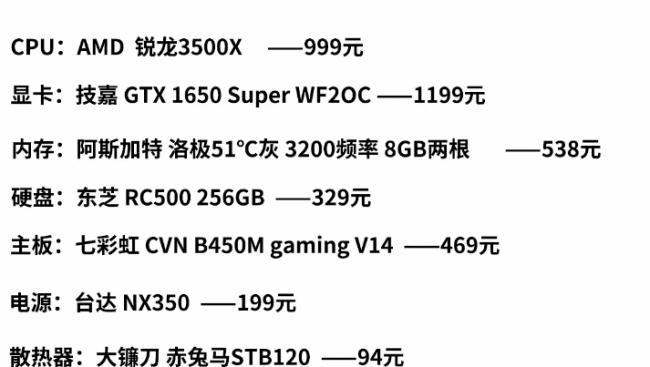







 京公网安备11000000000001号
京公网安备11000000000001号 京ICP备11000001号
京ICP备11000001号